Фильтры в Dynamic View позволяют ограничить количество отображаемой информации, чтобы облегчить поиск. С помощью фильтра, например, можно отображать назначенные вам задачи, которые необходимо выполнить до указанной даты, или задачи с определённым статусом. Эта статья содержит ответы на некоторые распространенные вопросы пользователей о фильтрах в Dynamic View.
Фильтры Dynamic View: вопросы и ответы
Что случилось с параметрами из раздела "Фильтр представления" на панели параметров?
Конфигурации фильтров на панели параметров заменены новыми параметрами фильтров. Мы внесли эти изменения в соответствии с отзывами пользователей, чтобы помочь создавать более функциональные фильтры. Владельцы смогут по-прежнему использовать параметр restrict view by sheet filter (ограничить представление фильтром таблицы), чтобы фильтровать представления в соответствии с фильтрами, настроенными в исходных таблицах.
Какие типы столбцов поддерживаются?
В настоящее время фильтры Dynamic View можно настраивать, используя столбцы следующих типов:
-
Раскрывающиеся списки
-
Столбцы с символами
-
Списки контактов
-
Столбцы с флажками
Владельцы представлений могут отфильтровывать списки с помощью столбцов других типов, настраивая фильтр в исходной таблице и используя параметр restrict view by sheet filter (ограничить представление фильтром таблицы), в параметрах представления.
Почему рядом с именем моего фильтра отображается значок ошибки?
Иногда созданные фильтры отображаются как неактивные со значком ошибки. Это происходит, если конфигурация фильтра становится недопустимой. Это может произойти по разным причинам, например, если столбец больше не является частью конфигурации представления, изменился тип столбца или критерии фильтра стали недоступными для данного типа столбца. Чтобы узнать, почему фильтр стал недействительным, щёлкните значок "Изменить". Фильтр откроется, и вы увидите причину ошибки. Вы можете перенастроить фильтр или удалить его.
Если ошибка касается общего фильтра, он перестанет отображаться для пользователей, имеющих доступ к представлению, за исключением владельцев представления и администраторов. Они будут видеть значок ошибки и смогут исправить её или удалить фильтр.
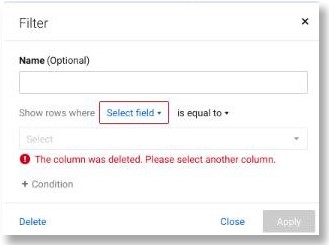
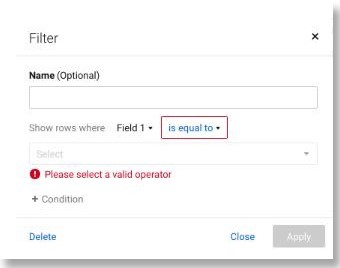
После обновления браузера фильтры в представлении перестают работать?
В настоящее время Dynamic View не сохраняет фильтры при последующих переходах к представлениям. При повторном открытии представления, а также при обновлении браузера представление отображается без применения фильтров. Чтобы применить фильтр повторно, выберите его в параметрах фильтров.
What happened to the View Filter options in the Settings panel?
Filter configurations from the Settings panel have been replaced by the new filtering options. We made these changes based on customer feedback to allow you to create filters in a more flexible way. Owners can still use the restrict view by sheet filter option to filter Views based on filters already configured in source sheets.
What column types are supported?
Currently, you can configure filters in Dynamic View using the following column types in filters:
Text/Number columns
Dropdown lists
Symbol columns
Contact lists
Checkbox columns
Date Columns
View owners can filter using other column types by configuring a filter in the source sheet and using the restrict view by sheet filter option in the View settings.
Only columns displayed in Dynamic View are available to use with a filter.
Why do I see an error icon against my filter name?
For filters that you created, you may see the filter name greyed out with an error icon shown if the filter configuration is no longer valid.
This can happen for a few reasons:
Column is no longer a part of the View configuration.
Column type changed.
Filtering criteria is no longer available for the column type.
For details on why a filter has become invalid, select the Edit icon to open the filter and review the exact reason for the error. You can choose to either reconfigure the filter or delete the filter.
For shared filters, if there's an error, the filter is no longer visible to users accessing the View, except for View owners and admins. These users can see the error icon and take steps to either fix the shared filter or delete it.
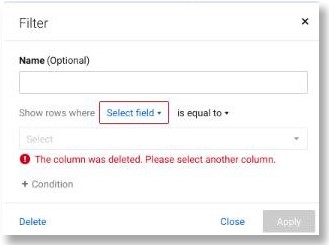
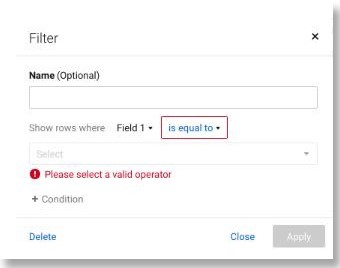
I refreshed my browser, but my view is no longer filtered. Why?
Dynamic View currently doesn't retain filters through subsequent visits to Views. When you access the View again, or refresh your browser, it shows you the unfiltered view. To display a filtered View again, select the desired filter from the filter options.
What permission level do I need to add or edit filters in Dynamic View?
People with Owner or Admin permissions to the view can create and edit filters. They can also edit filters created by others, and share filters so that they can be used by anyone who is shared to the view. Anyone who is shared to the view can create and edit their own private filters.
Why do I see an error icon when filtering or sorting the data?
You may see an error icon when filtering or sorting the data because the view hasn’t finished loading all pages yet. To avoid this, wait until all pages have fully loaded before applying any filters or sorting. Trying to filter or sort too early can trigger the error.